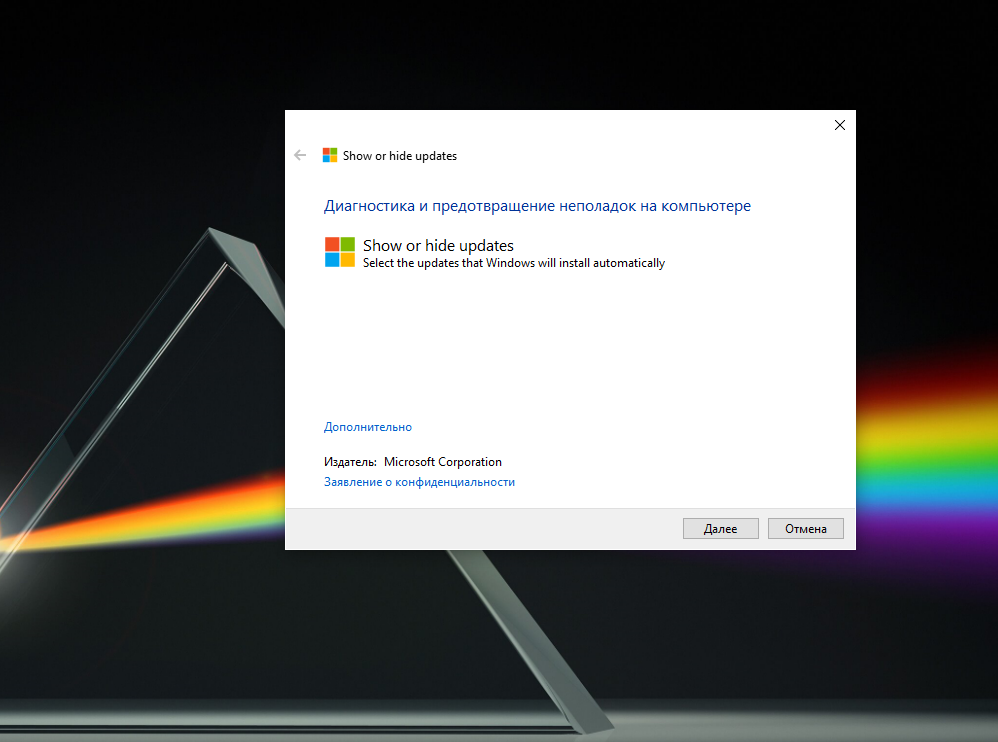 В теории есть простой способ предотвратить обновления Windows, который может быть в особенности полезен на предприятиях. Однако он доступен далеко не на всех версиях Windows 10 — например, в версии Home он не работает. Поэтому рассказываем про чуть менее простой, зато универсальный метод, как отложить обновления системы и драйверов.
В теории есть простой способ предотвратить обновления Windows, который может быть в особенности полезен на предприятиях. Однако он доступен далеко не на всех версиях Windows 10 — например, в версии Home он не работает. Поэтому рассказываем про чуть менее простой, зато универсальный метод, как отложить обновления системы и драйверов.
Устройства на Windows 10 всегда поддерживаются регулярными обновлениями и новыми драйверами. Они устанавливаются автоматически, и некоторым такой вариант не подходит. Иногда производители сторонних устройств также могут выпускать проблемные обновления, которые приводят к разным ошибкам. Вот как сделать так, чтобы нужные обновления можно было выбирать вручную:
- Скачайте и откройте программу устранения неполадок Show or hide updates. Этот пакет от Microsoft позволяет выбирать вручную обновления, которые Windows будет скачивать автоматически.
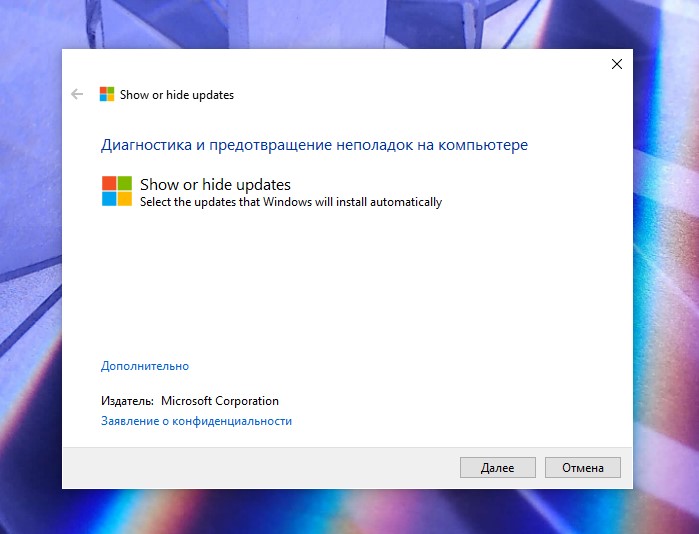
- Нажмите Далее, чтобы проверить наличие обновлений.
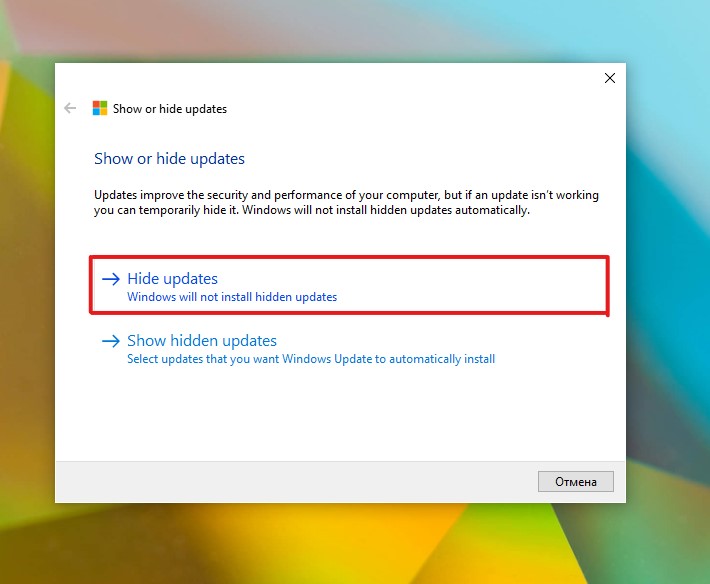
- Нажмите Hide updates.
- Если есть доступные обновления, отметьте галочками те, которые вы не хотите устанавливать и нажмите Далее.
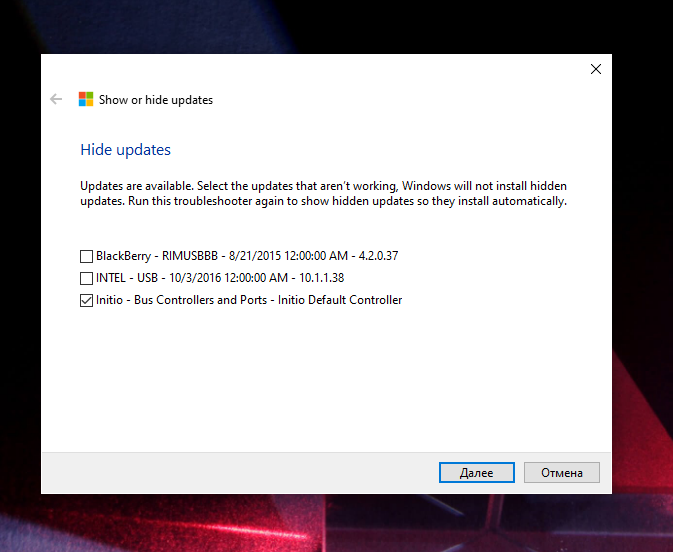
- Закройте программу и откройте Параметры > Обновление и безопасность. При проверке наличия обновлений Windows не сможет видеть и устанавливать те, которые вы отметили в программе выше.
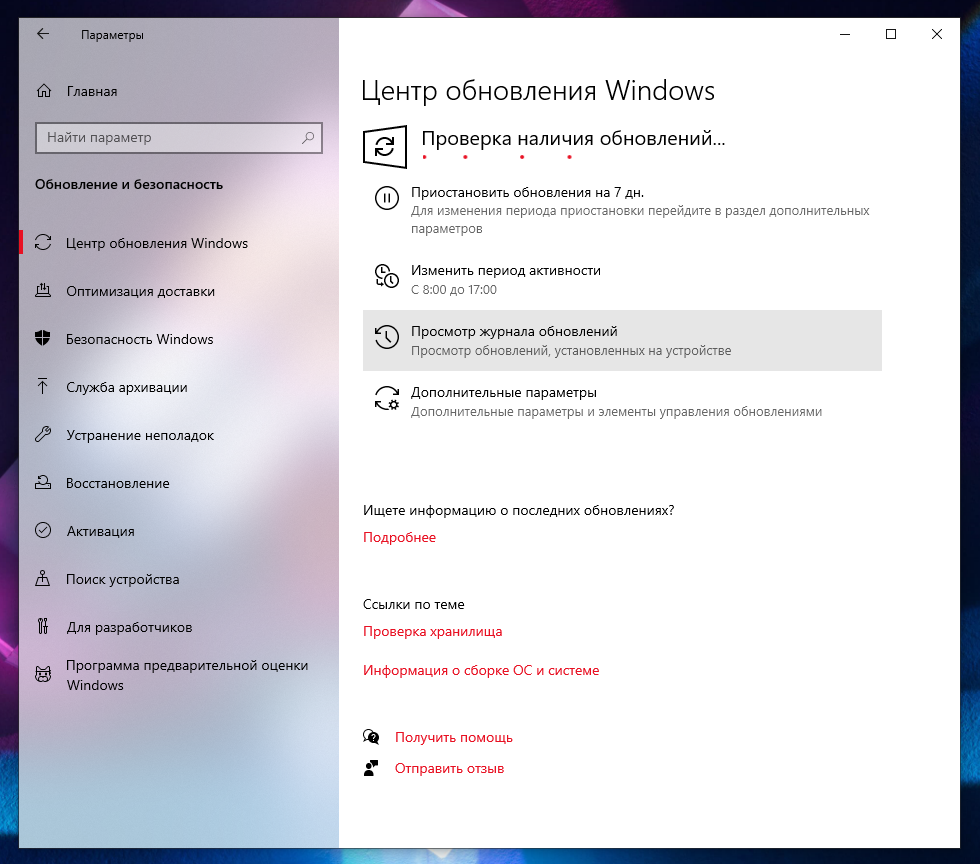
Вот и все! Снова сделать обновления видимыми можно так же, как вы их прятали, — нужно зайти в траблшутер и выбрать Show hidden updates. Отметьте нужные обновления и они станут доступны для скачивания в следующий раз, когда Windows будет проверять их наличие.